怎样用PS中的色彩范围抠图?
1、打开Photoshop软件,打开一张图片,复制一层为图层1,

2、点击菜单栏“选择”选择 - “色彩范围”命令,

3、选择左边第一个吸管工具,吸取人物模特后面的背景颜色。

4、然后再选择第中间二个吸管工具,点击此时黑色的背景区域,加选吸取的背景范围,可以多加选几次,直到背景色全白,只有人物主体部分为黑色,然后点击“确定”。
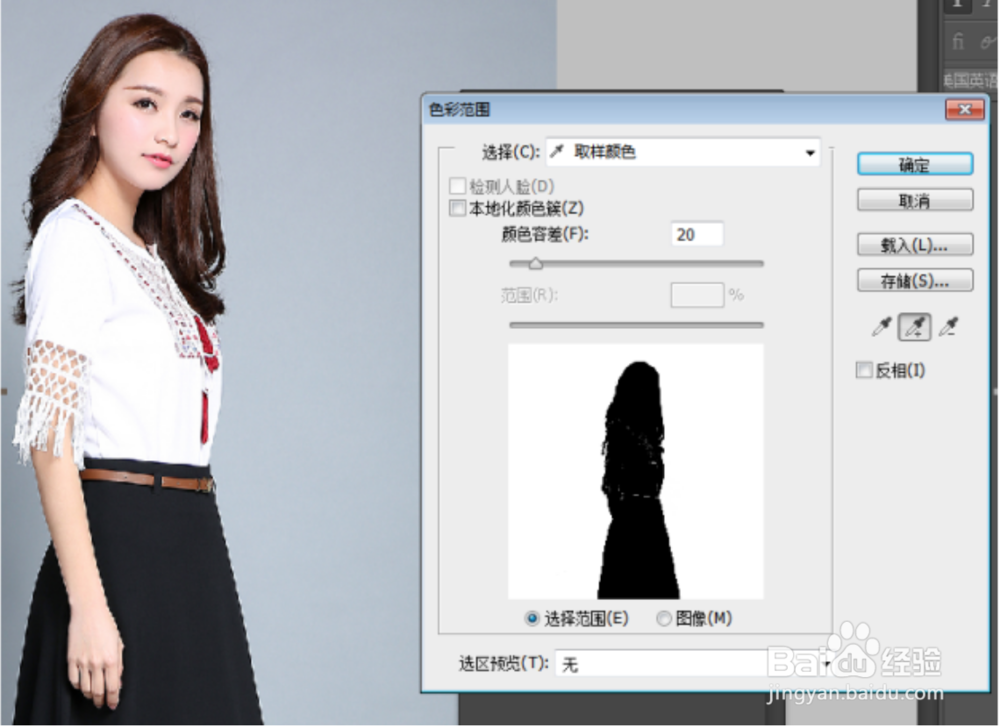
5、点击 “确定”后,形成选区。

6、然后反选,按快捷键CTRL+SHIFT+I 反选后,选中人物主体,在菜单栏“选择”-“修改”-“羽化”,快捷键为SHIFT+F6 羽化数值1-2个像素。

7、CTRL+J 复制新建出一个图层2,就这样,人物就被抠出来啦。可以把背景层和图1小眼睛关掉,隐藏图层,就可以看到人物完整的扣好了。
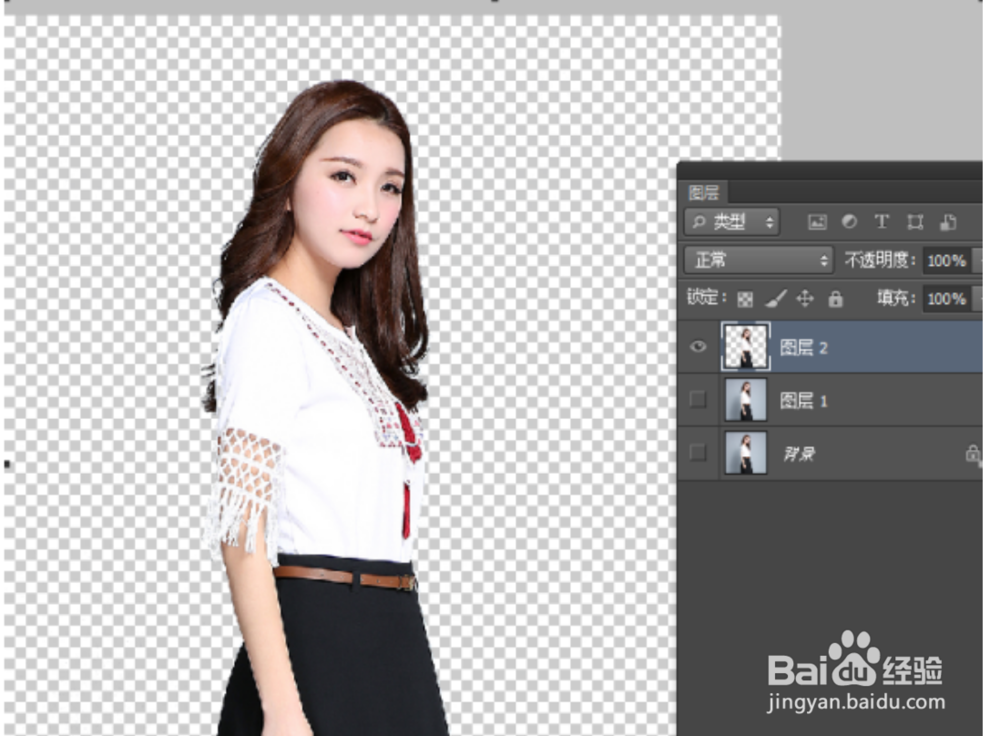
声明:本网站引用、摘录或转载内容仅供网站访问者交流或参考,不代表本站立场,如存在版权或非法内容,请联系站长删除,联系邮箱:site.kefu@qq.com。
阅读量:53
阅读量:84
阅读量:193
阅读量:136
阅读量:121